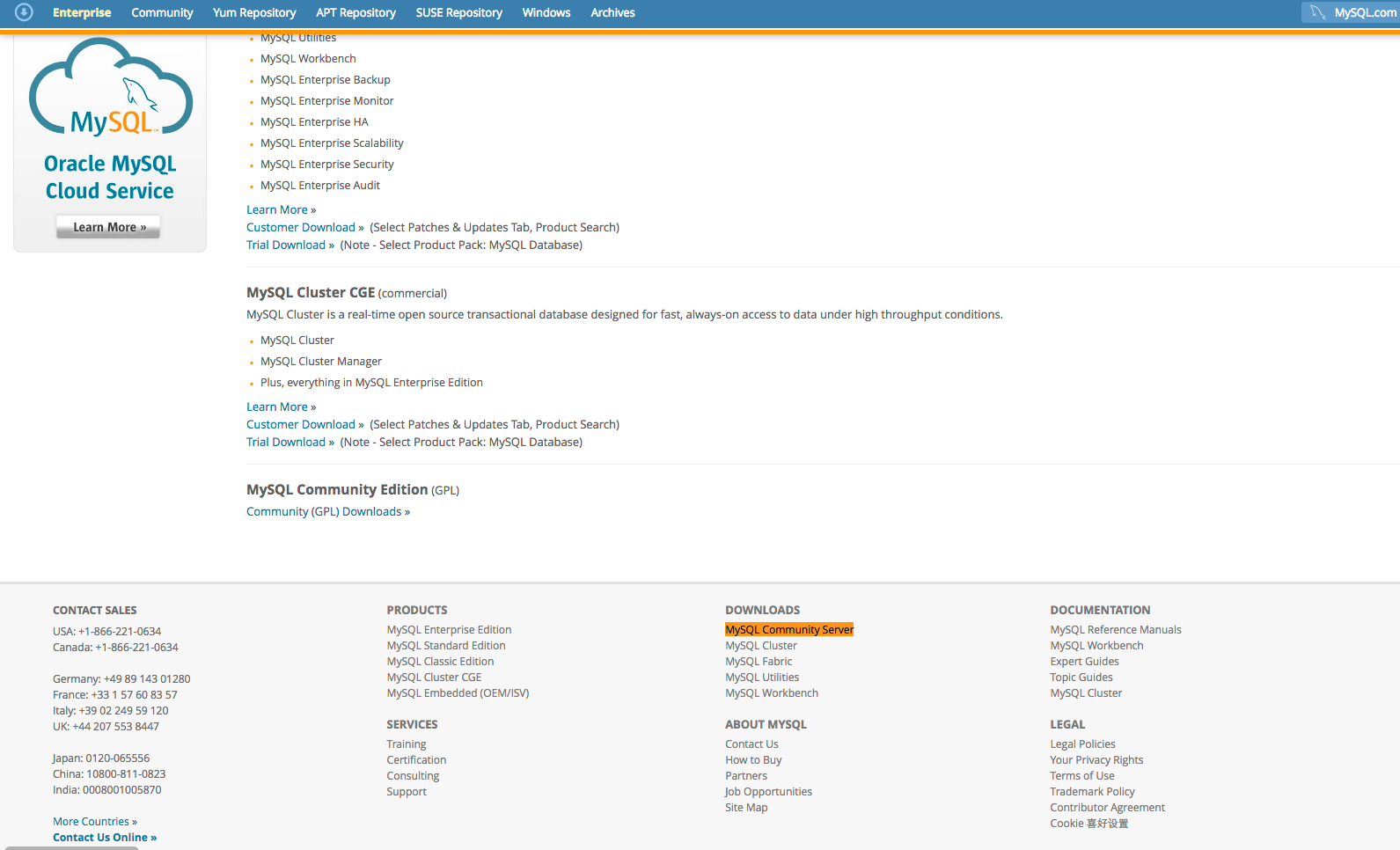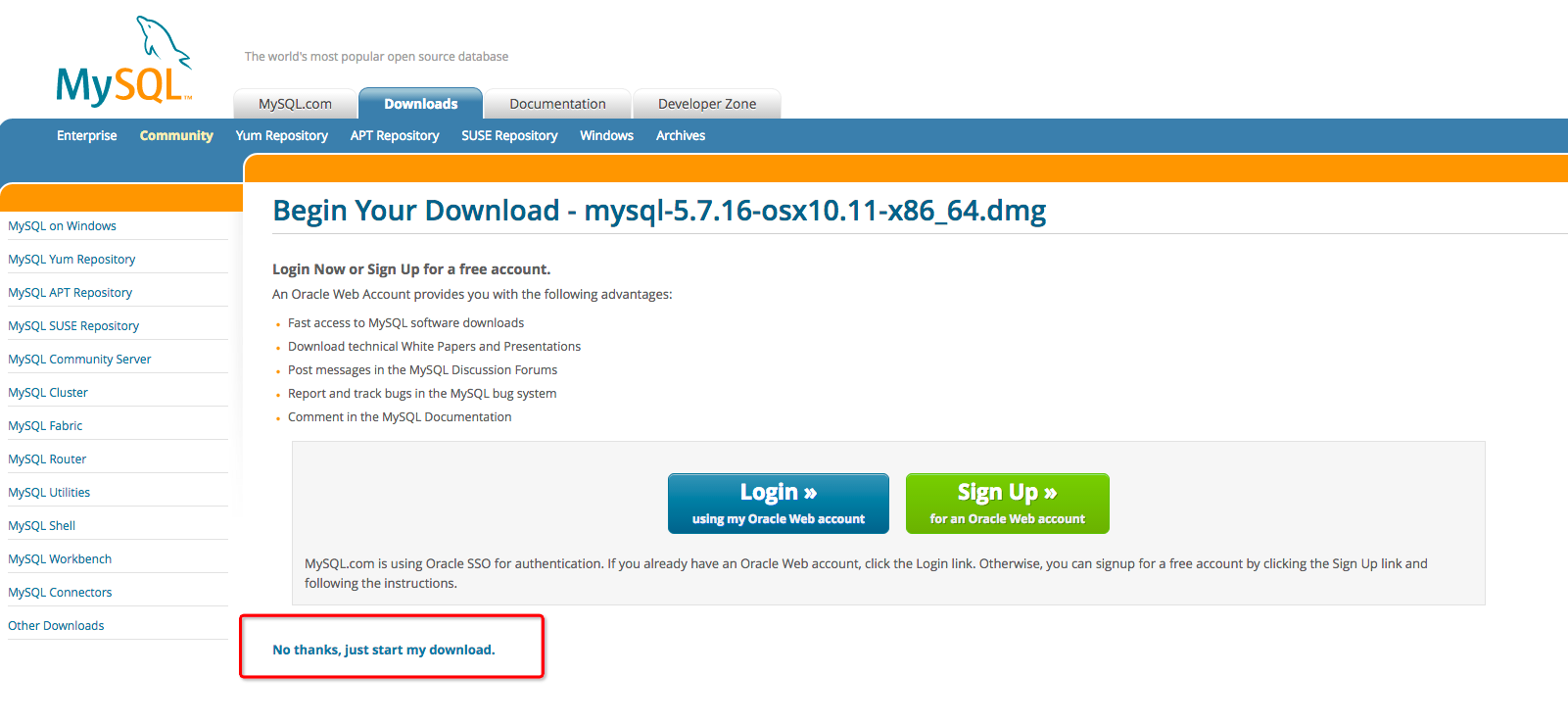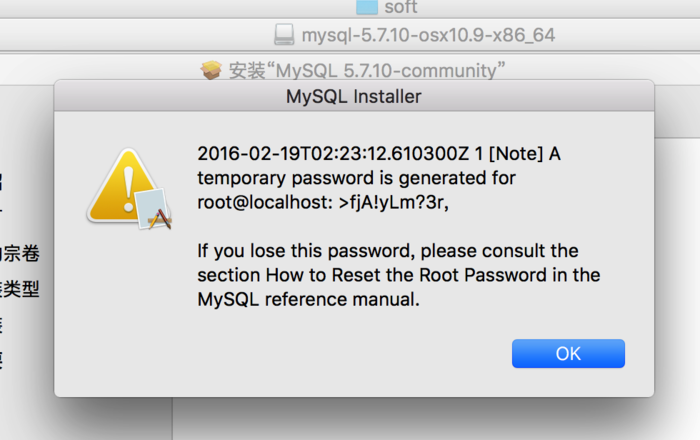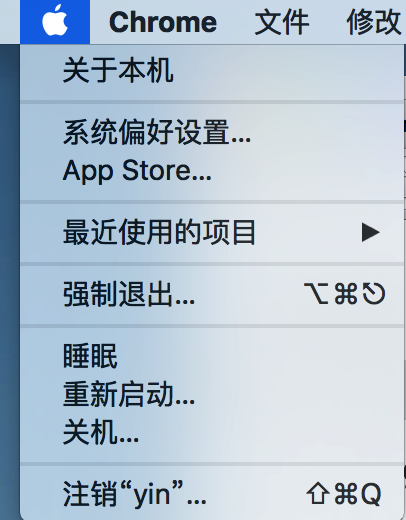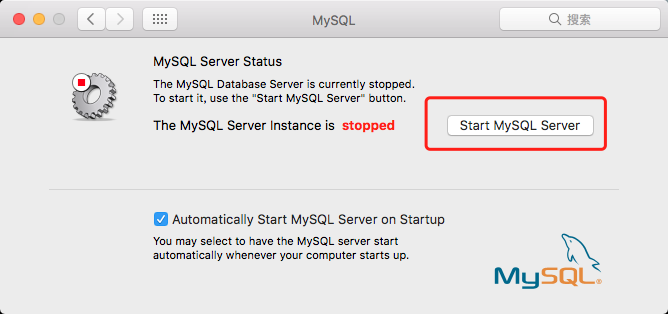在Mac上安装mysql数据库
Posted 墨颜丶
tags:
篇首语:本文由小常识网(cha138.com)小编为大家整理,主要介绍了在Mac上安装mysql数据库相关的知识,希望对你有一定的参考价值。
安装
登录mysql网站
用dmg的方式安装。Download MySQL Community Server
或者常规方式,打开官网 : http://www.mysql.com/downloads/ 进入, 点击下方的DOWNLOADS : MySQL Community Server
选择dmg文件下载
选择选择不登录,直接下载
接着, 会跳转到如下页面, 你只需要选择不登录,直接下载即可
记住临时密码
下载完成后,双击打开一路确定,但是当弹出一个MYSQL Installer提示框的时候一定打开备忘录复制粘贴记下弹出框的密码
2016-10-16T02:52:44.474550Z 1[Note] A temporary password is generated for [email protected]: /kL_M_zXd3rA。
或者只复制密码部分就可以了/kL_M_zXd3rA为什么不截图记下来呢?因为密码有点复杂囧不好打。
打开MySQL服务
正常情况下,安装成功。
此时只是安装成功,但还需要额外配置:
1、进入系统偏好设置
2、点击MySQL
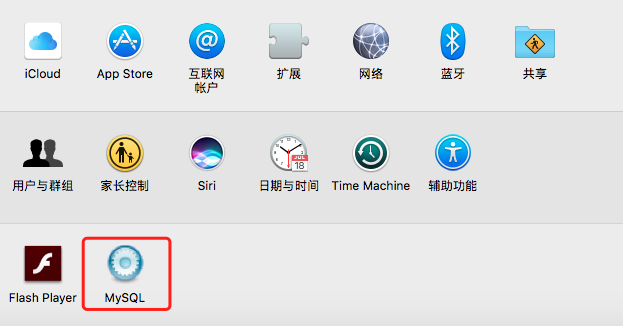
3、开启MySQL服务
点击按钮
打开后界面上红色的部分会变成绿色的running。
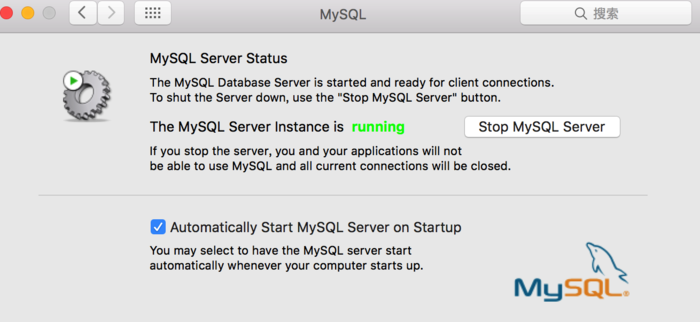
配置路径
用文本编辑器打开 .bash_profile 文件
vim ~/.bash_profile
加入
PATH=$PATH:/usr/local/mysql/bin
并保存(vim 中先按 Esc键,在输入 :wq )
在命令行输入
source ~/.bash_profile
路径就配置好了。
以上情况是基于bash的配置方法。
用vi修改文件,保存文件时,提示“readonly option is set”的解决方法。
步骤:
1.按Esc键
2.输入 :set noreadonly
3.然后就能正常保存了,你可以输入 :wq 来保存文件了。
登陆 MySQL
登陆,输入之前保存的密码
输入密码时光标不会移动
修改密码
SET PASSWORD FOR ‘root‘@‘localhost‘ = PASSWORD(‘newpass‘);
如果你的版本比较新的话(比如我安装的是5.7.15的版本),就会出现如下提示,这个时候已经更新了密码,
但是会有 warning。如果想查看warning,可以用show warning。
命令行安装
在命令行输入
brew install mysql
brew 包管理工具会自行安装 MySQL
以上是关于在Mac上安装mysql数据库的主要内容,如果未能解决你的问题,请参考以下文章